win10激活系统的方法 win10如何激活系统
在我们安装完win10系统之后需要先激活系统才能够正常使用所有功能,那么该如何激活呢?今天小编就给大家带来win10激活系统的方法,如果你刚好遇到这个问题,跟着小编一起来操作吧。
方法如下:
1)鼠标右键单击左下角的窗口图标,从弹出菜单中右键单击“管理员”模式运行。
2)接着我们将命令:slmgr.vbs / upk复制到“命令提示符”窗口中,然后按回车弹出“产品密钥已成功卸载”。
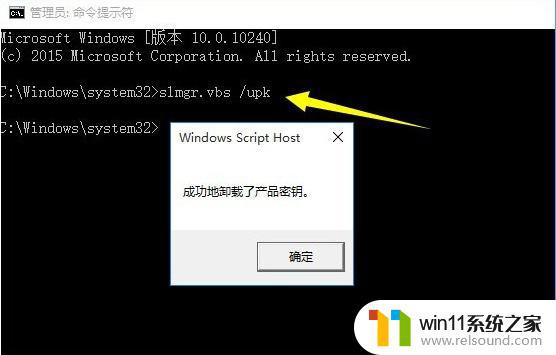
3)复制命令:01slmgr / ipk W269N-WFGWX-YVC9B-4J6C9-T83GX到“命令提示符”,然后按Enter弹出“产品密钥W269N-WFGWX-YVC9B-4J6C9-T83GX已成功安装”。

4)将命令:01slmgr / skms zh.us.to复制到“命令提示符”,然后按Enter弹出“密钥管理服务计算机名成功设置为zh.us.to”。

5)将命令:01slmgr / ato复制到“命令提示符”,然后按Enter弹出“产品已成功激活”。
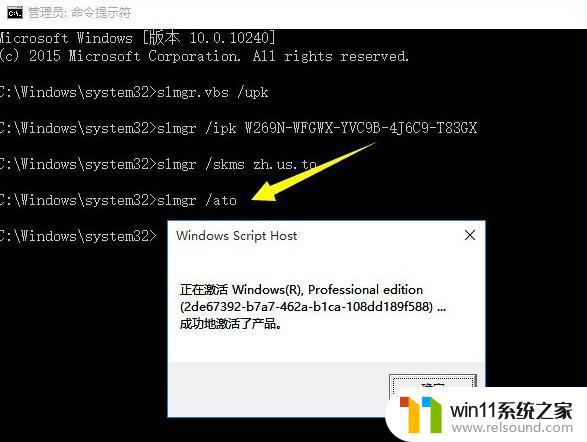
6)将命令:01slmgr / xpr复制到“命令提示符”,然后按Enter弹出“批量激活到期时间”。时间到时再将其激活,可以在半年内长时间使用。
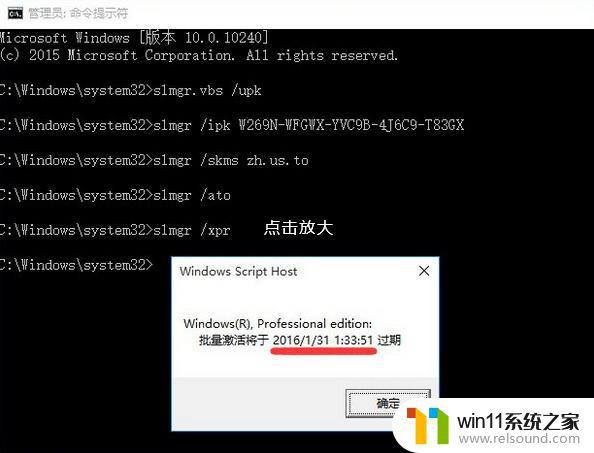
7)最后打开控制面板中的“设置”界面,单击“更新和安全性”按钮进入。找到“激活”选项卡,可以看到当前的Win10 Professional版本已被激活。

以上就是win10激活系统的方法的全部内容,还有不懂得用户就可以根据小编的方法来操作吧,希望能够帮助到大家。















